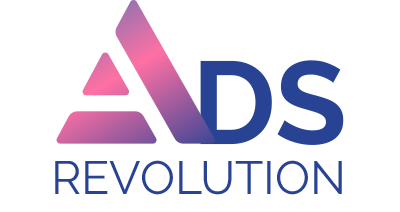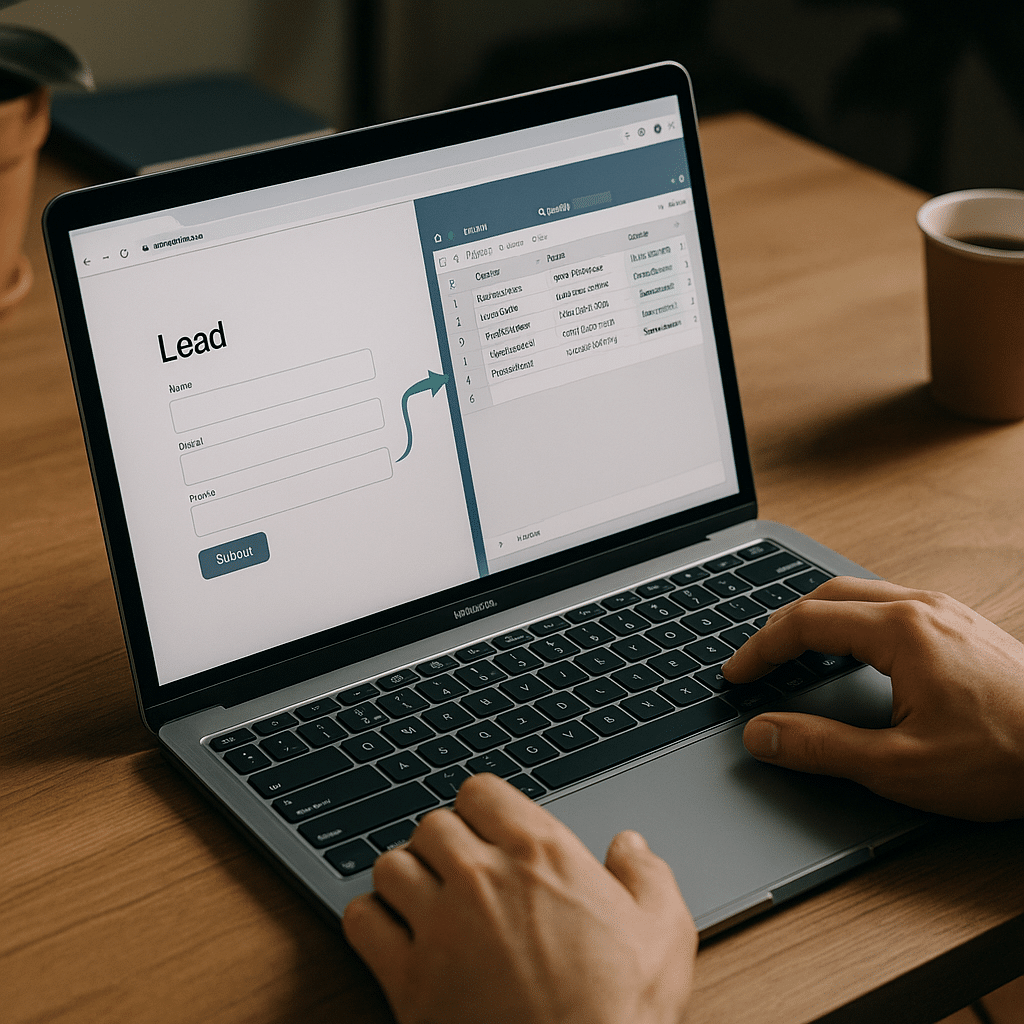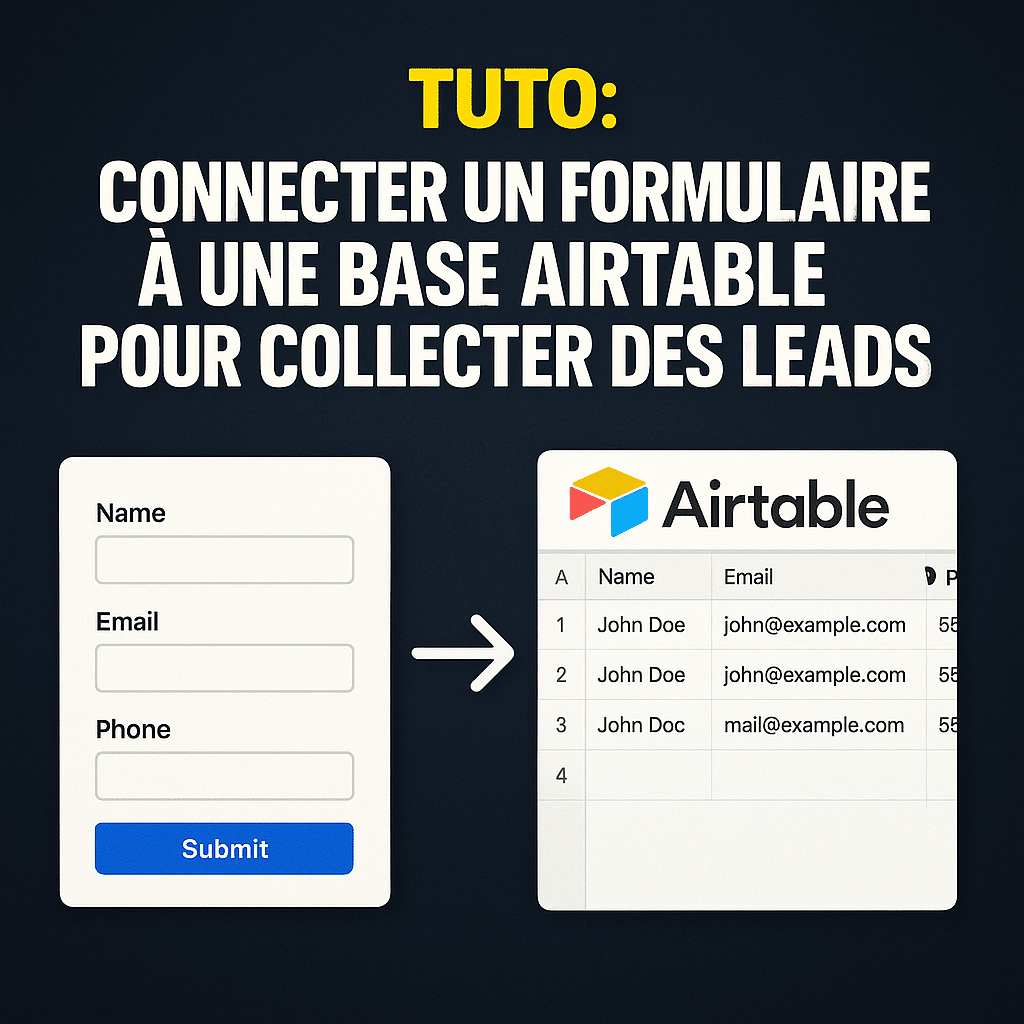Collectez des leads qualifiés et optimisez votre taux de conversion en connectant votre formulaire à Airtable
Vous dépensez un budget publicitaire conséquent sans vraiment voir d’impact concret sur vos ventes ou votre pipeline de ventes ? Vous avez l’impression que vos formulaires en ligne génèrent des réponses, mais que vous perdez du temps à saisir manuellement chaque lead ou à jongler entre plusieurs outils pour les organiser ? Si vous êtes freelance, PME ou marketer solo soucieux de maximiser votre retour sur investissement (ROAS) et de réduire le coût par lead, vous êtes au bon endroit.
Dans ce tutoriel, nous allons vous montrer pas à pas comment automatiser la collecte de leads en connectant n’importe quel formulaire (Typeform, Jotform, Google Forms…) à une base Airtable. Vous apprendrez à configurer votre base de données, à créer un zap sur Zapier (ou un scénario sur Make), à segmenter vos audiences et à surveiller vos conversions en temps réel. Fini la saisie manuelle, les erreurs et les doublons : vous disposerez d’un tunnel fluide, d’un suivi précis des taux de conversion et d’un process scalable pour vos campagnes Google Ads ou Meta Ads.
À l’issue de ce guide, vous saurez :
- Pourquoi Airtable est l’outil idéal pour centraliser vos leads qualifiés.
- Comment configurer votre formulaire et votre base Airtable.
- Comment automatiser la connexion via Zapier ou Make pour un gain de temps maximal.
- Quelles bonnes pratiques adopter pour améliorer votre taux de conversion et réduire le coût par lead.
Cet article est conçu pour un public non technique, avec des explications claires, des captures d’écran suggérées et des cas concrets. Prêt à passer à l’action ? C’est parti !
1. Pourquoi connecter un formulaire à Airtable ?
Avant de plonger dans la pratique, comprenons les avantages stratégiques de cette connexion :
- Centralisation des données : regroupez les informations de vos leads dans une base structurée, évitant les erreurs de saisie et les doublons.
- Automatisation : éliminez les tâches manuelles, réduisez les délais de traitement et libérez du temps pour vos actions à forte valeur ajoutée.
- Meilleure segmentation : utilisez les colonnes Airtable pour classer par audience, source de trafic ou campagne, et personnaliser vos relances.
- Suivi du tunnel : suivez le parcours de vos prospects du formulaire à la transaction, optimisez chaque étape et améliorez votre taux de conversion.
- Décisions data-driven : obtenez des rapports en temps réel sur votre coût par lead, votre ROAS et ajustez votre ciblage en conséquence.
En adoptant cette approche, vous transformez un simple formulaire en un véritable levier de croissance, permettant de maximiser votre acquisition de leads qualifiés et de booster votre taux de conversion.
2. Pré-requis et outils nécessaires
Pour suivre ce tutoriel, assurez-vous de disposer :
- Un compte Airtable (version gratuite ou payante selon vos besoins).
- Un outil de création de formulaire en ligne (Typeform, Jotform, Google Forms, ou autre).
- Un compte Zapier (ou Make/Integromat) pour automatiser la connexion.
- Accès à votre interface Google Ads ou Meta Ads pour récupérer vos audiences et votre pixel Meta si nécessaire.
- Quelques minutes pour configurer chaque étape et tester votre automatisation.
Optionnellement, vous pouvez utiliser Google Sheets comme étape intermédiaire si vous souhaitez stocker un backup de vos données ou pour réaliser des calculs sur vos coûts par lead avant de les importer dans Airtable.
3. Étape 1 : Créer votre base Airtable
Commencez par structurer votre base Airtable afin de recevoir et d’organiser vos leads :
- Ouvrez Airtable et cliquez sur “Add a base” puis “Start from scratch”.
- Créez une table nommée “Leads”.
- Définissez les colonnes essentielles : Prénom, Nom, Email, Source, Campagne, Date de soumission, Statut.
- Ajoutez des colonnes personnalisées pour votre segmentation : Audience, Intérêt principal, Budget prévu.
- Activez les vues filtrées : créez une vue “Nouveaux leads” (Statut = “Nouveau”) et une vue “À relancer”.
Cette structure vous permettra de suivre facilement le statut de chaque lead et d’analyser vos performances par segment ou campagne.
4. Étape 2 : Configurer votre formulaire en ligne
Choisissez votre builder favori (Typeform, Jotform, Google Forms…) et créez ou adaptez un formulaire de collecte de leads :
- Intégrez les champs correspondant à vos colonnes Airtable (Prénom, Nom, Email, etc.).
- Ajoutez des questions pour affiner votre ciblage : budget, besoin, offre souhaitée.
- Personnalisez le design pour renforcer votre branding et améliorer l’expérience utilisateur (UX writing).
- Activez les options de notifications internes pour suivre en temps réel les soumissions.
- Testez le formulaire pour vérifier la validation des champs et la réception des emails.
Veillez à adopter un titre et un CTA clairs, un tunnel de questions fluide et des messages de confirmation engageants pour maximiser le taux de conversion.
5. Étape 3 : Automatiser la connexion via Zapier
Zapier est l’outil le plus simple pour débuter. Voici comment créer votre premier Zap :
- Connectez-vous à Zapier et cliquez sur “Make a Zap”.
- Sélectionnez votre déclencheur : l’outil de formulaire (Typeform, Jotform, Google Forms).
- Choisissez l’événement “New Entry” (nouvelle soumission).
- Connectez votre compte de formulaire et testez le trigger.
- Ajoutez une action : recherchez “Airtable” et sélectionnez “Create Record”.
- Connectez votre compte Airtable et choisissez la base + table “Leads”.
- Identifiez chaque champ de votre formulaire avec les colonnes correspondantes.
- Activez le Zap et réalisez un test complet (soumettez un faux lead).
En quelques minutes, vos leads tomberont automatiquement dans Airtable, prêts à être segmentés ou suivis directement dans votre CRM interne.
6. Alternative : Automatisation via Make (Integromat)
Si vous préférez Make, suivez ces étapes :
- Créez un nouveau scénario et ajoutez le module “Webhook” (for receiving form data) ou un module dédié à votre builder.
- Configurez le webhook et copiez l’URL fournie.
- Dans votre formulaire, ajoutez un webhook vers cette URL.
- Ajoutez le module “Airtable” > “Create record”.
- Mappez chaque champ du webhook aux colonnes Airtable.
- Testez votre scénario et activez-le.
Make offre une granularité avancée et des options de transformation de données (ajout de formules, filtres, agrégations…), idéal si vous souhaitez enrichir vos leads avant insertion.
7. Tester et valider votre automatisation
Avant de diffuser massivement votre formulaire, réalisez plusieurs tests :
- Soumettez des entrées de test avec des données variées pour vérifier la cohérence.
- Contrôlez la création des records dans la vue “Nouveaux leads”.
- Simulez des erreurs (email manquant, champs obligatoires non renseignés) pour tester la robustesse.
- Vérifiez la création automatique des tags ou labels si vous utilisez des automatisations complémentaires (Integromat, Zapier).
- Assurez-vous que votre pixel Meta ou Google Analytics enregistre bien les événements de soumission pour suivre le taux de conversion.
Ces étapes vous garantissent un process fiable, sans pertes de données et conforme au RGPD si vous gérez des données personnelles.
8. Bonnes pratiques pour optimiser vos conversions
Pour maximiser votre ROAS et réduire votre coût par lead, appliquez ces recommandations :
- Segmenter vos audiences : utilisez les données collectées pour créer des listes distinctes dans Facebook Ads ou Google Ads.
- Installer le pixel Meta sur votre landing page pour recibler les visiteurs n’ayant pas encore soumis le formulaire.
- Ajouter des extensions d’annonce (callout, site links) pour augmenter votre taux de clic (CTR) et améliorer la qualité de votre trafic.
- Optimiser votre tunnel avec un message cohérent entre annonce, landing page et formulaire.
- Réaliser des A/B tests sur les titres, les champs du formulaire et l’emplacement du CTA pour identifier la version la plus performante.
- Mettre en place un lead magnet (ebook, checklist) pour valoriser la soumission et augmenter votre taux de conversion.
9. Cas concrets et retours d’expérience
Voici deux exemples de mises en place réussies :
| Cas | Contexte | Résultat | Coût par lead | Amélioration du taux de conversion |
|---|---|---|---|---|
| PME E-commerce | Formulaire Typeform + Zapier → Airtable | Centralisation des leads + segmentation par produit | 4,50 € | + 28 % |
| Freelance Marketing | Google Forms + Make → Airtable | Automatisation des relances par email | 2,30 € | + 35 % |
Cas 1 : PME e-commerce
Une boutique en ligne de décoration souhaitait améliorer son taux de conversion et réduire le coût par lead. En intégrant Typeform via Zapier, elle a pu segmenter ses audiences selon les collections préférées et diffuser des campagnes Google Ads plus ciblées. Résultat : 28 % de leads qualifiés supplémentaires en un mois.
Cas 2 : Freelance marketing
Un consultant en marketing B2B a mis en place Google Forms couplé à Make pour qualifier automatiquement les leads et déclencher des séquences email selon le budget. Grâce à cette automatisation, il a diminué son temps de gestion de 60 % et augmenté son ROAS de 35 %.
FAQ orientée conversion
Faut-il un gros budget pour lancer des campagnes Google Ads ?
Non, vous pouvez démarrer avec un budget modeste (5 à 10 € par jour) pour tester vos annonces et ajuster votre ciblage. L’important est d’optimiser votre landing page et votre formulaire pour maximiser le taux de conversion et réduire le coût par lead.
Peut-on connecter Meta Ads à un CRM ?
Oui, vous pouvez utiliser Zapier ou Make pour envoyer automatiquement vos leads Facebook ou Instagram Ads vers Airtable, HubSpot, Salesforce ou tout autre CRM. Il suffit de configurer un trigger “New Lead” et une action “Create Record”.
Quels outils utiliser pour suivre ses conversions ?
Les plus courants sont Google Analytics, le pixel Meta, ainsi que des solutions de heatmaps comme Hotjar. Intégrez également des outils de reporting (Databox, Google Data Studio) pour visualiser vos KPIs (taux de conversion, ROAS, coût par lead).
Conclusion
En connectant votre formulaire à une base Airtable, vous gagnez en efficacité, en fiabilité et en performance. Vous éliminez les tâches manuelles, améliorez votre taux de conversion et réduisez votre coût par lead. Grâce à l’automatisation via Zapier ou Make, vous disposez d’un tunnel fluide, d’une segmentation fine et d’une vision claire de votre ROAS.
Réservez un appel gratuit avec notre agence ici.